Slik gjenoppretter du din Google Assistant-stemmemodell

Det kan komme en tid når du må omskole Google-assistentens talemodell, det vil si den som oppdager "OK Google" -kommandoen. For eksempel begynte «Hei Google» nylig å rulle ut på telefoner, så du må omskole stemmemodellen for å godta denne nye setningen.
RELATED: De beste tingene Google Assistant kan gjøre på Android-telefonen din
Det er verdt å nevne at omskoling av din stemmemodell ikke bare gjelder for enheten du omskoles. Når du omskoles enheten, gjelder den for alle enhetene dine som bruker Google Assistant. Og med det, la oss gjøre denne tingen.
Først lanseringsassistent, uansett hva du normalt ville: Trykk lenge på hjemme-knappen, si "OK Google" osv. Når den er åpen, trykker du på det lille skuffikonet i øvre del høyre hjørne.
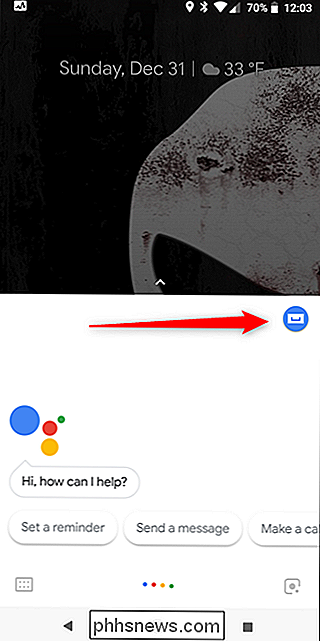
Når "Utforsk" -menyen åpnes, trykker du på de tre punktene i øvre høyre hjørne, og velger deretter alternativet "Innstillinger".
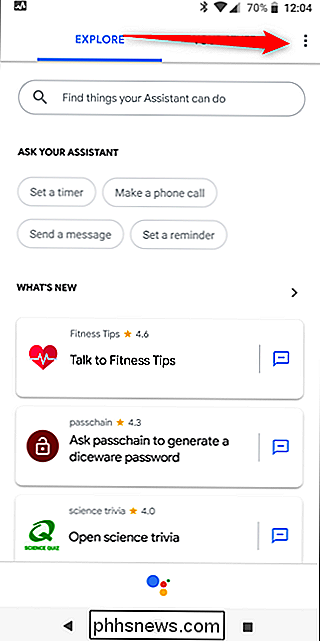
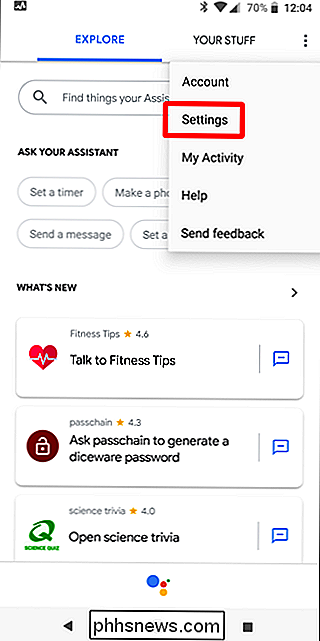
På siden "Innstillinger" velger du alternativet "Stemmeformat" .
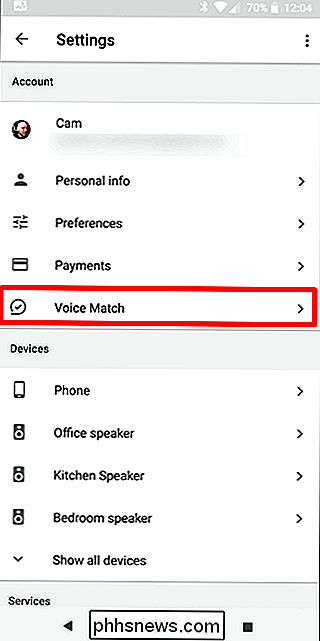
Hvis du vil omskole stemmemodellen, trykker du på alternativet "Lær din assistent din stemme igjen".
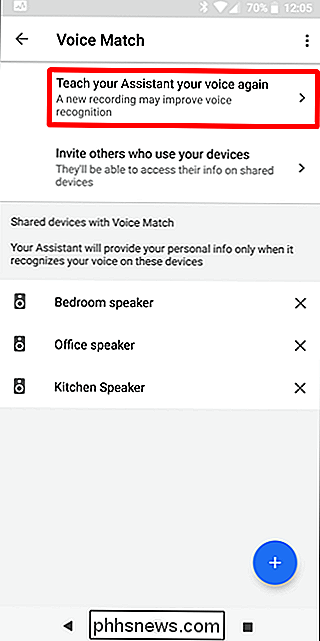
En dialogboks vises og spør om du vil omskole stemmemodellen, og notere at den vil gjelde for alle høyttalere. Trykk "Retrain" for å fortsette.
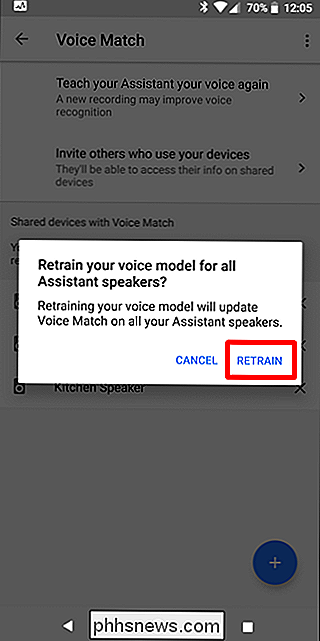
Følg instruksjonene, gjenta "OK Google" og "Hei Google" (hvis dette er tilgjengelig på kontoen din). Når du er ferdig, laster den nye stemmemodellen til kontoen din, og du er ferdig.
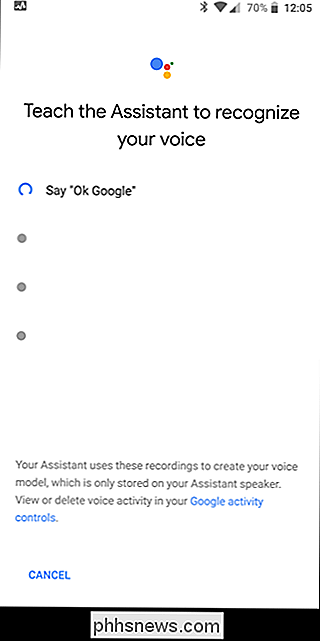
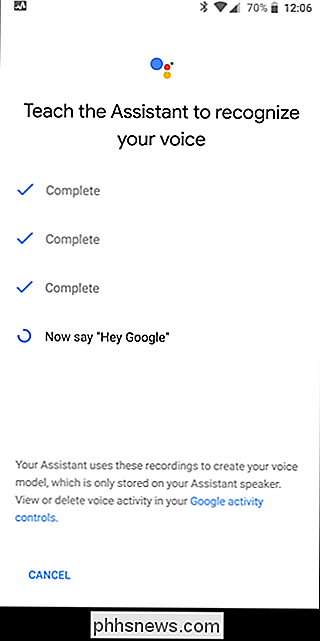
Enkel peasy.
Som jeg sa tidligere, er «Hey Google» ennå ikke tilgjengelig for alle brukere, men det ruller for tiden ut. på per konto basis. Hvis du ikke har det ennå, bør du snart.

ÅTte avanserte RetroArch-funksjoner som gjør Retro Gaming Great Again
RetroArch er den ultimate alt-i-ett-emulatoren, kompatibel med alle systemer du kan forestille deg. Fra klassiske Nintendo-konsoller til arkadekasser og til og med Playstation eller Wii, bringer RetroArch massive spillsamlinger under ett tak. RELATED: Slik setter du opp RetroArch, Ultimate All-In-One Retro Games Emulator Men det gjør så mye mer enn bare å kjøre spill.

Slik får du beskjed når Dashknappen din bestiller noe
Amazons Dash-knapper er en praktisk måte å bestille forsyninger du må kjøpe regelmessig. Trykk en knapp og noen dager senere vises en pakke på dørsteget ditt. Det ville imidlertid være fint å vite at knappen fungerte. Slik oppretter du en melding når Dash Button legger en bestilling. RELATED: Slik setter du opp en Amazon Dash-knapp Mens det er praktisk å trykke på en Dash-knapp for å bestille ting, er det ingen bekreftelse bortsett fra en liten grønn LED for å fortelle deg at knappen fungerte.



